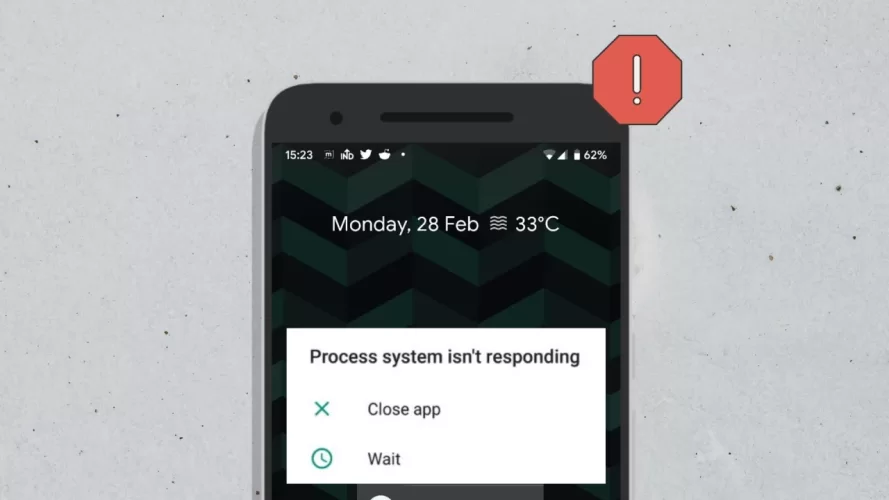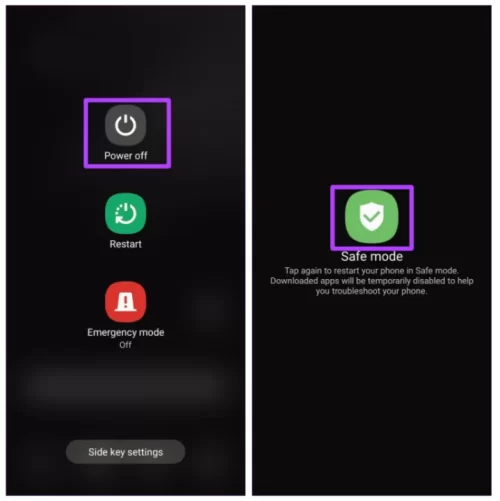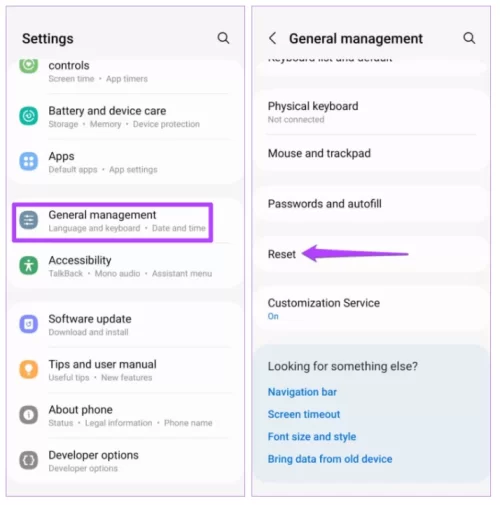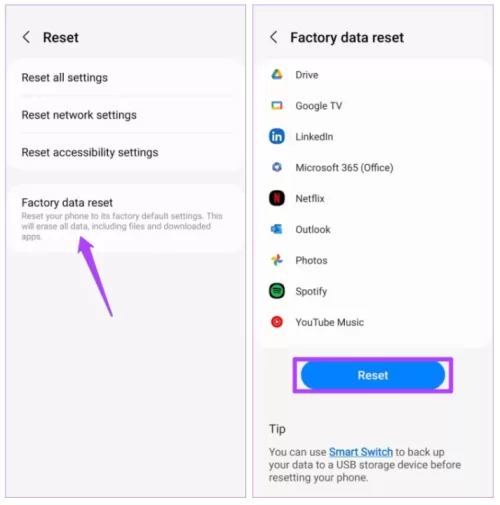- Depolama alanını boşaltın: Cihazınızın depolama alanı azsa, Android belirli görevleri yerine getirmekte zorluk çekebilir ve bu gibi hatalarla karşılaşabilir. Bunu önlemek için, cihazınızda en az 1 GB boş depolama alanı olduğundan emin olun.
- SD kartı çıkarın: SD kartınızdaki sorunlar, Android'in önemli dosyalara ve bilgilere erişmesini de engelleyebilir. Örneğin, SD kartınız bozulursa, Android uygulama verilerini alamaz ve bu da bu tür sorunlara yol açabilir. Bu olasılığı kontrol etmek için SD kartı çıkarın ve telefonunuzu yeniden başlatın.
- Uygulama ve Android güncellemelerini yükleyin: Güncel olmayan bir uygulama veya Android işletim sistemi sürümü çalıştırmak da bu tür anormalliklere neden olabilir. Bunu düzeltmek için uygulamalarınızı ve Android cihazınızı güncel tutun.
1. Çözüm : Güvenli Modu deneyin
Yukarıdaki çözümler işe yaramadıysa ve "Sistem yanıt vermiyor" hatasıyla hala uğraşıyorsanız, Android telefonunuzu Güvenli Mod'da başlatın . Bu, telefonunuzu herhangi bir üçüncü taraf uygulama ve hizmet olmadan kullanmanıza olanak tanır ve soruna bunlardan birinin neden olup olmadığını belirlemenize yardımcı olur.Android cihazınızın güç düğmesini basılı tutun. Ardından, Kapat seçeneğine uzun dokunun ve yeşil onay işaretine dokunarak Güvenli Mod'da başlatın.
Cihazınız Güvenli Mod'da sorunsuz çalışıyorsa, soruna neden olan üçüncü taraf uygulamalardan biri olabilir. Büyük olasılıkla yakın zamanda yüklediğiniz uygulamalar veya oyunlardır. Öyleyse, onlarla başlayın.
2. Çözüm : Telefonunuzu Fabrika Ayarlarına Sıfırlayın
Hata devam ederse, "Sistem yanıt vermiyor" hatasını düzeltmek için fabrika ayarlarına sıfırlama işlemi gerçekleştirin. Bu işlemin tüm uygulamalarınızı, kişilerinizi, sistem ayarlarınızı, medya dosyalarınızı ve daha fazlasını kaldıracağını unutmayın. Bu nedenle, devam etmeden önce tüm önemli verilerinizi yedeklediğinizden emin olun.Adım 1: Ayarlar uygulamasını açın ve Genel Yönetim > Sıfırla'ya gidin.
Adım 2: Fabrika verilerine sıfırla'yı seçin > onaylamak için Sıfırla'ya dokunun.